マルチスコーププラグインFX23 Psyscope Proの使い方
管理人のyosiです。
良いプラグインなので色々な人に知ってもらう為にも使い方の解説をしておきます。
とても簡単なのですが、判らないと躓く可能性もあるので、書いときます。
€15と安いのでKickとBassの関係でお悩みの方におすすめです。
この記事は以下の内容でお送りします。
・Psyscope Proの使い方
Psyscope Proの概要
Psyscope Proを一言で説明するとマルチレイヤー可能なオシロスコーププラグインです。
以下はオフィシャルの日本語訳です。
Psyscope Proは、ルーティングフリー技術を用いたPSYSCOPEのより高度なバージョンです。
主な機能
・ルーティングフリーの技術で、モニターしたい新しいインサートポイントにインスタンスを追加するだけで、すべて自動的に接続されます。
・8xステレオ信号(または16xモノラル信号)をモニターするための最大8xインスタンス
サンプル領域までのバッファを表示するには、ズームnスクロールが必要です。
・合計、重ね合わせたレイヤー、重ね合わせたレイヤー、個別のレイヤーを表示します。
・レイヤーの有効化/無効化、並び替え、名前の変更。
・L、R、モノラル、ミッド+サイド、L+Rチャンネルの表示。
・3倍のスキン、または完全にカスタマイズ可能なユーザースキン、ユーザーファイルへの保存・ロード機能付き
・正しいPPQのタイミングをレポートしないDAWのためのレイテンシオフセット設定。
・バッファコンテンツのフリーズとバウンスをdawへの直接ドラッグ&ドロップでwavに。
・インストールは不要で、.dllプラグインをvstフォルダに解凍するだけ。
Psyscope Proの使い方
「Psyscope Pro」で複数のトラックを表示させるには波形を見たいミキサーにインサートするだけです。
最も使うパターンはKickとBassかと思います。
ですから今回は2つのミキサーに「Psyscope Pro」をインサートします。
すると画面下部に勝手に1と2が出来ます。
超優秀ですね~
鳴らすとそれぞれに波形が表示されます。
波形の表示範囲の変更
右下の「1/8」と書かれている所をクリックすると変更出来ます。
以下の中から選択可能です。
表示の変更
表示は以下から選択可能です。
・Layer(重ねて)表示
・Stack(並べて)表示
それぞれは下部から選択出来ます。
Sum(足して)表示
Layer(重ねて)表示
Stack(並べて)表示
GIF動画も用意しました。
マルチスコーププラグインFX23 Psyscope Proの使い方まとめ
ほんと素晴らしいですね、耳で判断すべきと言う話もあるかもしれません。
しかし全ての人が整った環境で音楽を作っている訳ではありません。
耳が疲れたら判断を誤る可能性もあります。
目で追い込んで最後は耳で判断と言う使い方が良いと思います。
次回は無料のPsyscopeの使い方も解説します。




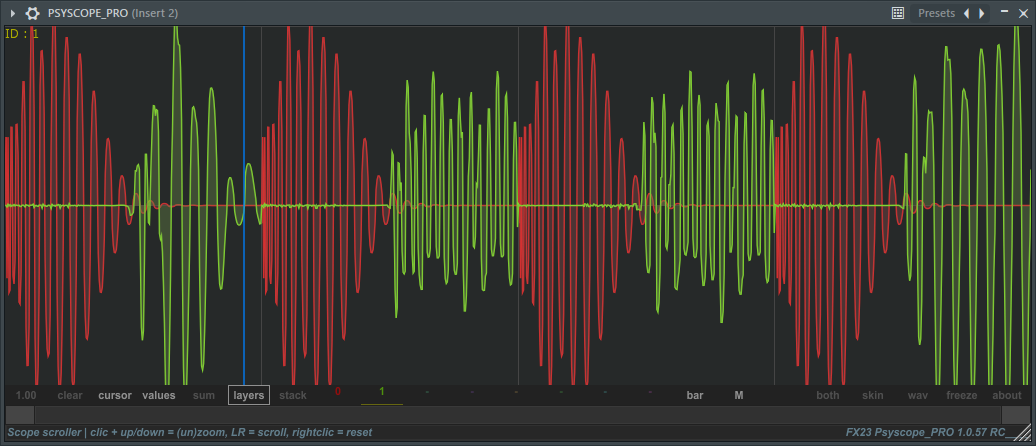
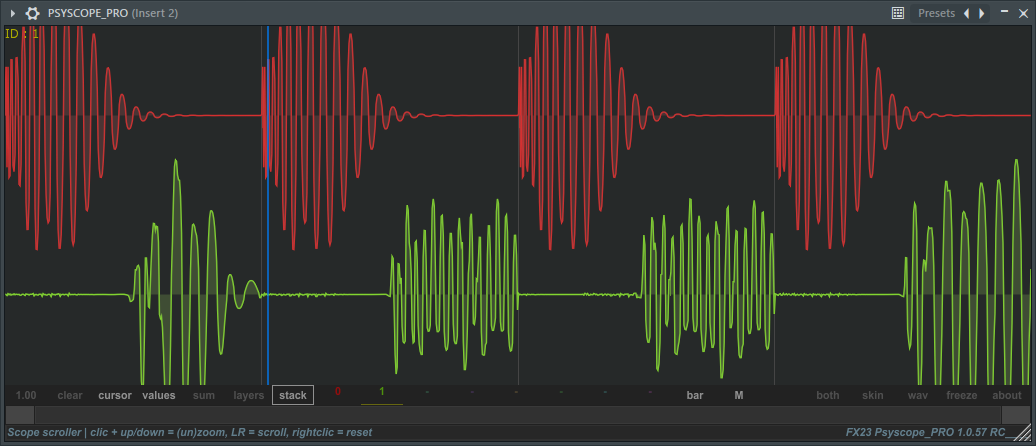
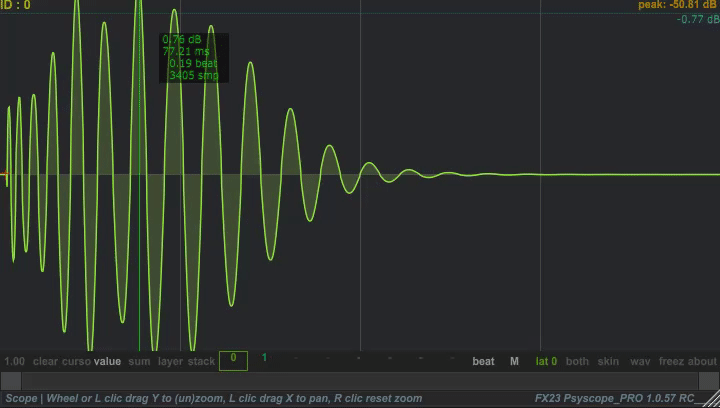


コメント